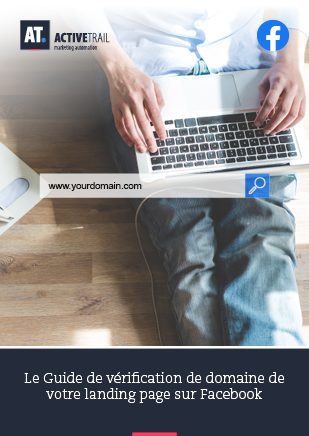Le Guide de vérification de domaine de votre landing page sur Facebook
Notre objectif lors de la vérification de la landing page sur le Business Manager de Facebook est essentiellement de sécuriser la landing page avec le protocole HTTPS.
Il existe deux options pour cela : soit votre landing page réside sur les serveurs d’ActiveTrail, soit elle a un nom de domaine privé, ce que nous appelons CNAME dans le système ActiveTrail.
Vérification d’une landing page stockée sur les serveurs d’ActiveTrail
- Connectez-vous à votre compte > Landing pages > Domaines
Sur la page Domaines, vous verrez tous les domaines associés à vos landing pages, qu’il s’agisse de domaines privés (CNAME) ou de notre domaine ActiveTrail. Depuis cette page, vous pouvez également, si vous le souhaitez, modifier votre sous-domaine principal (domaine partagé).
La modification de votre sous-domaine principal affecte toutes vos landing pages existantes. Par conséquent, si vous choisissez de modifier votre sous-domaine, un avertissement s’affichera pour valider que vous souhaitez bien modifier le domaine partagé de vos landing pages.
- Après avoir confirmé le message d’avertissement, le système affichera une nouvelle fenêtre vous demandant de choisir un nom pour votre sous-domaine. Par exemple: https://votreentreprise.activetrail.biz/votrecampagne
- C’est terminé. Vos landing pages sont désormais sécurisées et nous pouvons passer à l’étape technique suivante : vérifier vos landing pages sur Facebook.
Bon à savoir : Les landing pages construites sur nos serveurs sont HTTPS par défaut (si vous le souhaitez, vous pouvez publier vos pages en utilisant HTTP).
Vérification d’un domaine privé (CNAME)
Pour vérifier un domaine sur Facebook, vous devez vous assurer que votre domaine soit sécurisé avec le protocole HTTPS qui inclut un certificat SSL. Cela se fait directement auprès du fournisseur de domaine auprès duquel vous louez votre URL ; votre hébergeur web.
On vous demandera également de connecter votre domaine privé à ActiveTrail. Pour cela, vous devrez configurer un enregistrement CNAME avec votre fournisseur de domaine. Comment ? C’est très simple :
1. Connectez-vous à votre compte > Landing pages > Domaines,
2. Choisissez le domaine souhaité dans la liste affichée,
3. Cliquez sur le bouton Enregistrement DNS CNAME,
4. Cliquez sur copier dans le presse-papiers,
5. Connectez-vous à votre fournisseur de domaine,
6. Collez l’enregistrement CNAME dans le tableau de bord de gestion de domaine.
Attention : sur la colonne Statut, à côté de la liste des domaines, vous pouvez voir le statut de vos enregistrements CNAME :
Vert = le domaine privé est connecté et sécurisé.
Rouge = Le domaine n’est pas connecté et / ou correctement sécurisé.
Maintenant, une fois que vos landing pages ont été connectées à un domaine sécurisé, nous pouvons passer à la phase suivante : récupérer un code de vérification de Facebook et l’installer sur votre interface de gestion de domaine.
- Accédez à Business Manager : https://business.facebook.com
- Allez dans l’onglet « Paramètres d’entreprise » > « Brand Safety » > Domaines »,
- Cliquez sur le domaine souhaité,
- Cliquez ensuite sur Vérification DNS,
- Copiez l’enregistrement DNS
- Accédez à l’interface de gestion de votre domaine
- Mettez à jour l’enregistrement que vous avez reçu de Facebook dans l’enregistrement DNS de votre domaine.
Attention : Il se peut que vous deviez contacter votre fournisseur de domaine pour lui demander d’ajouter l’enregistrement pour vous. Ils pourront également vous donner les démarches à faire pour ajouter l’enregistrement par vous-même.
Si vos landing pages résident sur le domaine partagé d’ActiveTrail, le processus est un peu différent. Sur la page Domaines de Facebook, choisissez de vérifier le domaine avec l’authentification TAG au lieu d’une vérification DNS.
Que vous souhaitiez créer une nouvelle landing page dans ActiveTrail ou utiliser une landing page existante, vous devrez ajouter le TAG que vous avez reçu de Facebook.
Comment ? C’est très simple :
- Au stade de la conception de la landing page, sélectionnez l’onglet «Paramètres», et sous le champ «Vérifier le domaine», coller le TAG tel que vous l’avez reçu de Facebook
- Après avoir publié la page, accédez à l’onglet « Domaines » sous « landing pages ». Là, vous devrez définir la landing page pour laquelle vous avez mis à jour le TAG que vous avez reçu de Facebook comme page d’accueil du domaine que vous souhaitez vérifier.
Désormais, lorsque vous lancerez des landing pages sous un domaine spécifique que vous avez déjà vérifié sur Facebook, elles seront considérées comme vérifiées (attention : vous devrez peut-être attendre 72 heures à partir du moment où vous avez mis à jour les paramètres de votre domaine pour que Facebook valide votre modification).
Il ne reste plus qu’à bombarder le marché avec de superbes landing pages qui convaincront à coup sur et vous feront vendre au max !